使用此隐藏的Windows应用程序修复笔记本电脑的颜色和亮度
几个月来,我的联想Yoga C940笔记本电脑似乎在欺骗我。
一分钟后,显示屏会非常明亮,但切换到任何背景较暗的屏幕都会导致对比度逐渐下降,使屏幕看起来几乎是肮脏的。我甚至可以在应用程序之间切换时看到变化,就好像一些自动亮度设置不断出错,但Windows的“设置”菜单没有提供明显的解决方案。
然而,最终,我找到了问题的根源。在最近的英特尔驱动的Windows笔记本电脑中,隐藏着一个名为“英特尔图形命令中心”的程序,该程序包含一系列虚拟旋钮和表盘,用于调整笔记本电脑屏幕的外观。在这个程序中做了一些小调整后,我的笔记本电脑的亮度问题消失了。
我的联想Yoga并不是唯一一台出现此类问题的Windows笔记本电脑。作为PCWorld的笔记本电脑评论家,我也遇到过其他几款联想笔记本电脑的自动亮度问题
。如果您的Windows笔记本电脑出现自动亮度问题,这可能是您寻求的解决方案。
无论如何,Intel的Graphics Command Center应用程序都值得一看。通过使用它的各种颜色和对比度选项,你可以让笔记本电脑的屏幕看起来比开箱即用更好。
如何修复Windows自动亮度问题
要在Windows 10中启动Intel Graphics Command Center应用程序,只需单击“开始”按钮并键入
英特尔
,这应该会将图形命令中心作为第一个选项。或者,您可以通过向下滚动到按字母顺序排列的应用程序列表中的“I”部分来找到它。
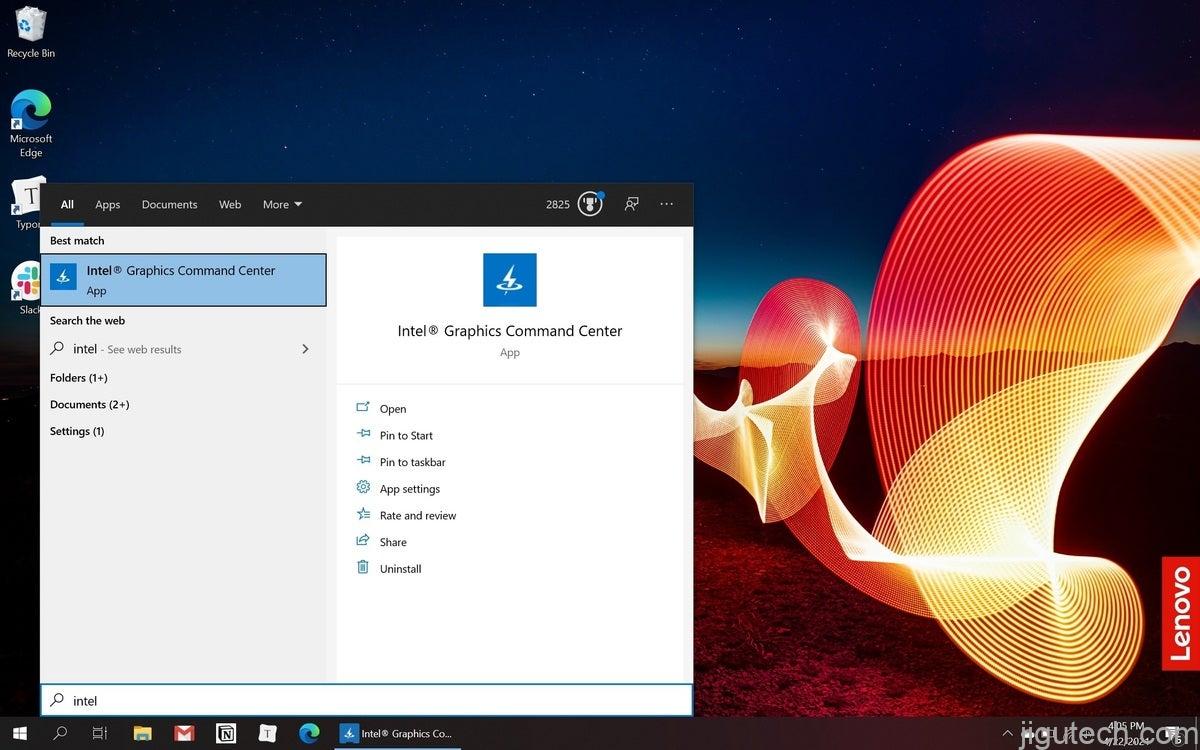
当你第一次推出这款应用程序时,英特尔会为一些与游戏相关的功能做广告。只需忽略这些,然后选择
系统
左侧边栏上的选项卡(或者,如果应用程序在一个小窗口中运行,则是看起来像四个正方形的图标)。在屏幕顶部,选择上面写着
权力
.
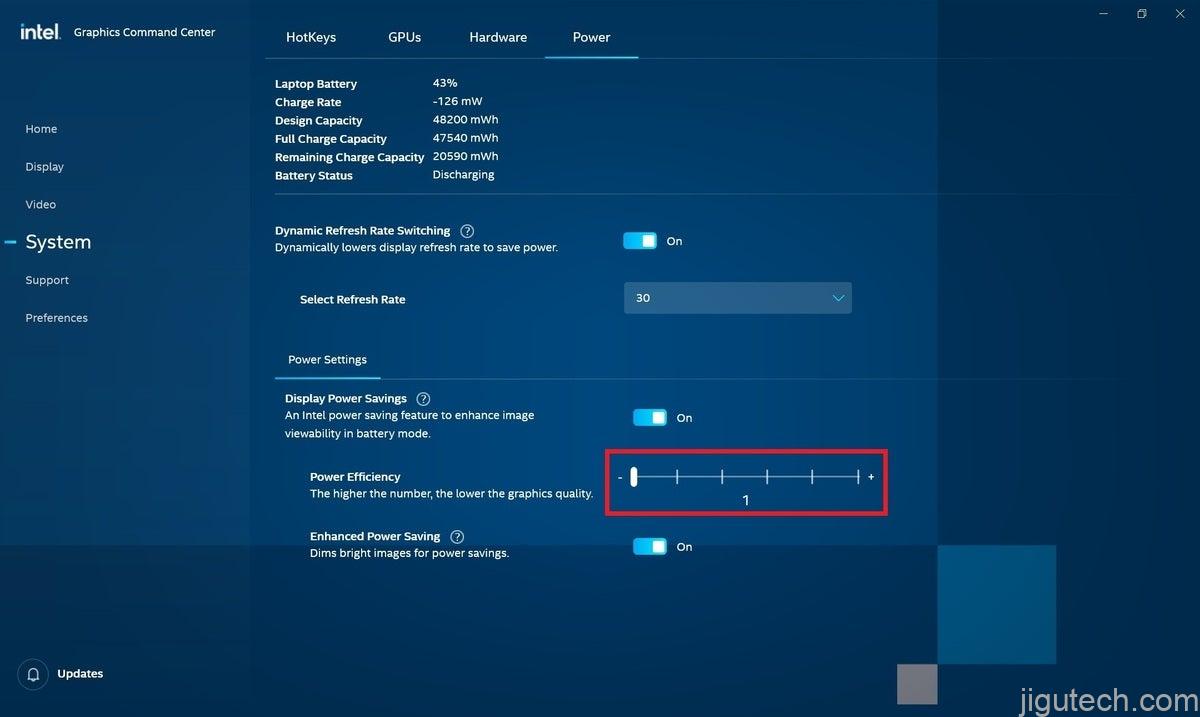
要阻止笔记本电脑自行更改对比度级别,请查看“电源设置”部分,并将“电源效率”级别更改为1。
您还可以关闭此菜单中的所有能效设置,以及
动态刷新率切换
或
延长游戏电池寿命
选项,但我发现,简单地降低英特尔图像可视性滑块的攻击性就足够了。
更改这些设置会耗尽笔记本电脑的电池吗?一点也不。事实上,我的测试表明,调低英特尔的能效设置会导致
增长
电池寿命。
我的第一个测试是循环播放开源4K视频
钢铁之泪
-我们在PCWorld的电池耗尽测试中使用的视频与我的联想Yoga C940在最大亮度下无声音时使用的视频相同。在英特尔的电源效率设置为默认级别4的情况下,这款笔记本电脑持续了10小时36分钟。当电源效率设置为1级时,笔记本电脑持续了10小时53分钟。
我还制作了一个自己的视频来模拟对比度的波动,这种波动一开始就让我很烦恼。这段视频捕捉到了我的桌面屏幕,它每10秒在亮背景和暗背景之间切换一次。在那次测试中,这款笔记本电脑在英特尔默认的4级能效下运行了11小时9分钟,但在1级能效下却持续了12小时46分钟。
提高电源效率水平本应降低图像质量,从而延长电池寿命,但在我的情况下,情况恰恰相反。虽然你的里程数可能因笔记本电脑和使用情况而异,但可以肯定地说,英特尔的能效软件并没有显著提高电池寿命。这甚至可能适得其反。
PCWorld联系英特尔寻求评论,并收到以下声明:“英特尔显示器节能技术(DPST)通过减少笔记本电脑面板的背光来降低移动PC的功耗,同时保持屏幕质量。当用户在电池模式下在应用程序和媒体之间切换时,可能会在工作中注意到这种效果。我们的OEM合作伙伴可以在他们认为合适的时候更改DPST的默认行为。在某些移动PC中,可以在英特尔图形设置中禁用DPST。随着时间的推移,我们将继续提高DPST的性能,以提供更好的移动体验。”
如何调整笔记本电脑的颜色和对比度
只要您正在查看“英特尔图形命令中心”应用程序,请花一分钟时间访问“显示”选项卡(或在小窗口中运行应用程序时单击计算机监视器图标)。从这里点击
颜色
选项卡,您将看到一个用于调整显示器亮度、对比度、色调和饱和度的菜单。
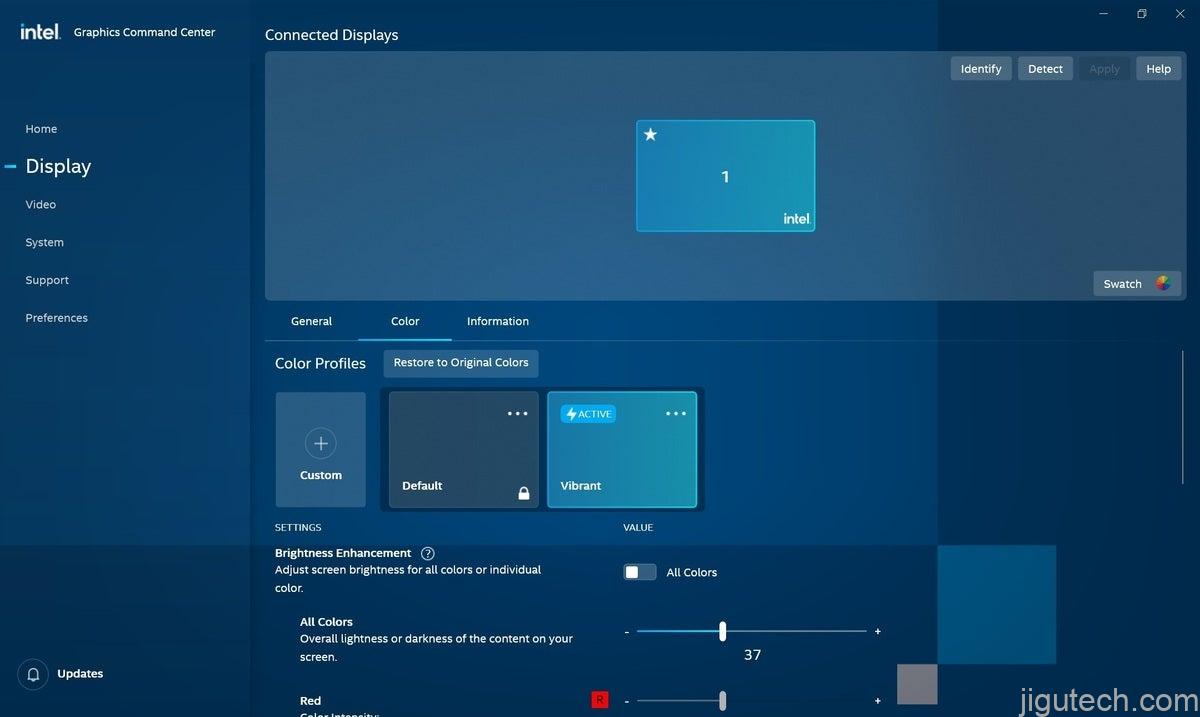
在开始尝试进行任何调整之前,请单击
风俗
按钮创建一个新的颜色配置文件,然后为配置文件命名。现在,尝试在此菜单中调整亮度、对比度、色调和饱和度。切换
所有颜色
亮度和对比度选项还可以调整单个颜色的强度。
我发现,少即是多,只要稍微调整一下,屏幕的外观就会有很大的改善。如果您想恢复计算机的内置设置,只需单击
违约
框。
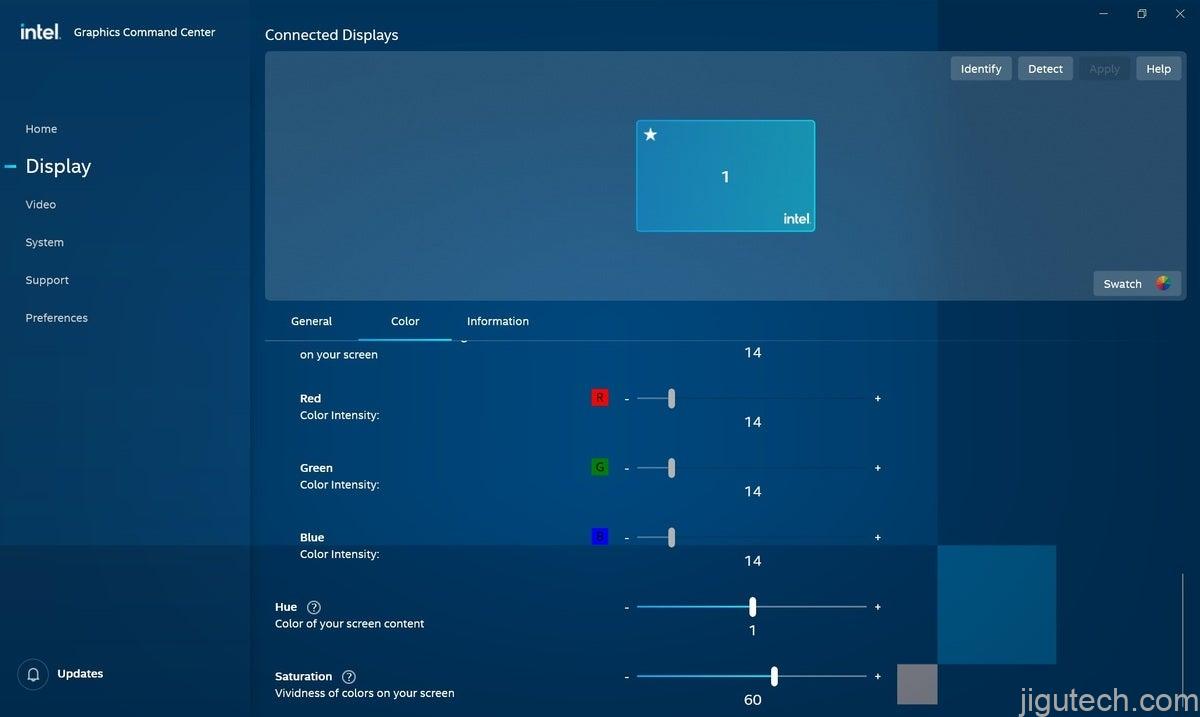
“英特尔图形命令中心”应用程序还有一些其他选项,如视频特定的图片设置菜单、捕获工具,以及设置屏幕旋转的键盘快捷键的功能。你可以安全地避免这些,因为它们都不如应用程序的电源设置和颜色选项有用。
需要明确的是,这些设置都不是新设置。
英特尔图形命令中心几年前推出,是对英特尔旧图形控制面板的改进
英特尔表示,它应该更易于使用和理解。
不幸的是,英特尔和个人电脑供应商似乎对提高电池寿命的热情有点忘乎所以,他们预装了功率管理设置的笔记本电脑,这种设置弊大于利。如果你开始怀疑自己的笔记本电脑在欺骗你,那么拨回这些设置可能就是答案。


